¿Cómo habilito el modo oscuro en YouTube?
Si usa YouTube en su dispositivo Android(Android device) , iPhone, iPad, PC con Windows o Mac(Windows PC or Mac) , hay una manera de reducir el consumo de batería(battery consumption) y proteger sus ojos de la intensa luz blanca de su pantalla. YouTube ha introducido un modo oscuro para su aplicación en todas estas plataformas en forma de tema oscuro(Dark Theme) , que se ve bien y nos gusta usar. Aquí se explica cómo activar el tema oscuro(Dark Theme) en YouTube en Android , iOS y Windows:
NOTA:(NOTE:) Comenzamos con cómo habilitar el modo oscuro para YouTube en Android . El segundo apartado está dedicado a los usuarios de iPhone y iPad y el último a ordenadores y dispositivos con Windows o macOS(Windows or macOS) . Desplácese(Scroll) hacia abajo hasta la sección que le interese.
¿Cómo habilito el modo oscuro en YouTube para Android ?
Abra la aplicación de YouTube(YouTube app) en su teléfono inteligente Android(Android smartphone) y toque el botón de cuenta de usuario(user account button) en la esquina superior derecha.

YouTube abre el menú Cuenta . (Account)Ve a Ajustes(Settings) .

Toque General en la pantalla Configuración .(Settings)

El interruptor de tema oscuro es el segundo en la lista. (Dark theme)Tócalo para activar el modo oscuro en YouTube para Android .

El efecto del tema Oscuro(Dark theme) es inmediato y la página General se muestra en negro. Salga de Configuración(Settings) tocando un par de veces en el botón Atrás(Back) .

La aplicación de YouTube comienza a usar el modo oscuro(Dark mode) en todas sus pantallas.

Si desea deshacerse del tema oscuro(Dark theme) , siga los mismos pasos que arriba y apague el mismo interruptor en Configuración(Settings) . Tenga en cuenta que esta configuración depende del dispositivo. Si tienes un segundo smartphone o tablet(smartphone or tablet) , aunque sea con Android , tienes que repetir la configuración si quieres el tema Oscuro(Dark theme) en otro dispositivo.
¿Cómo habilito el modo oscuro en YouTube para iOS?
Abre la aplicación de YouTube(YouTube app) en tu iPhone o iPad(iPhone or iPad) . Toque el botón de la cuenta de usuario(user account button) en la esquina superior derecha (el botón está allí incluso si no ha iniciado sesión en una cuenta de Google(Google account) ).

En el menú que se abre, toque Configuración(Settings) .
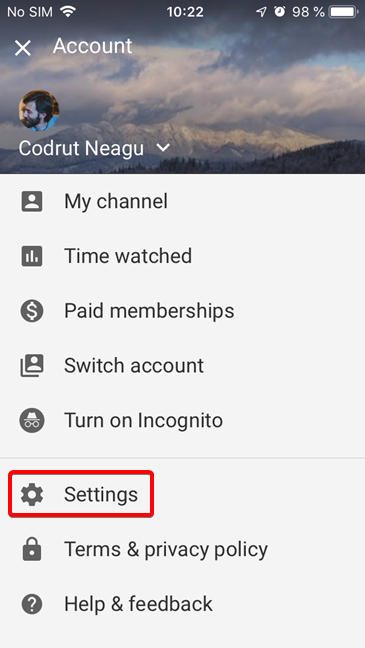
El interruptor de tema oscuro es el segundo en la lista de configuraciones. (Dark theme)Toque el interruptor para activar el modo oscuro para YouTube .

El tema Oscuro(Dark theme) se aplica instantáneamente y la pantalla de Configuración(Settings) cambia a un fondo oscuro(dark background) con letras brillantes. Toque el botón X en la esquina superior izquierda para salir de Configuración(Settings) y volver a la pantalla principal.

El tema oscuro(Dark theme) ahora se muestra en todas las pantallas de la aplicación de YouTube(YouTube app) .

Recuerde que esta es una configuración local para su dispositivo. Si tiene otros dispositivos iOS o usa YouTube en cualquier otra plataforma, debe activar el tema oscuro(Dark theme) para cada dispositivo, incluso si inicia sesión con la misma cuenta de Google(Google account) .
¿Cómo habilito el modo oscuro en YouTube en un navegador web(web browser) para Windows o Mac(Windows or Mac) ?
Abre YouTube usando tu (YouTube)navegador web(web browser) favorito en Windows o en tu Mac . Si usa YouTube en más de un navegador, debe repetir el procedimiento para cada navegador. En esta sección, describimos dos procedimientos: el primero cuando está conectado con una cuenta de Google(Google account) y el segundo para cuando no lo está. El segundo procedimiento también se aplica a la navegación privada.
Cuando haya iniciado sesión en YouTube , haga clic o toque el botón de la cuenta de usuario(user account button) en la esquina superior derecha y luego haga clic o toque la entrada Tema oscuro(Dark theme) .

YouTube muestra un panel de tema oscuro(Dark theme) con una descripción de esta función y un solo interruptor. Encienda el interruptor para habilitar el tema oscuro(Dark theme) .

El tema oscuro(Dark theme) se aplica instantáneamente tanto para el menú como para todo el sitio de YouTube(YouTube site) . Haga clic(Click) o toque en cualquier otro lugar de la página para cerrar el panel de tema oscuro .(Dark theme)
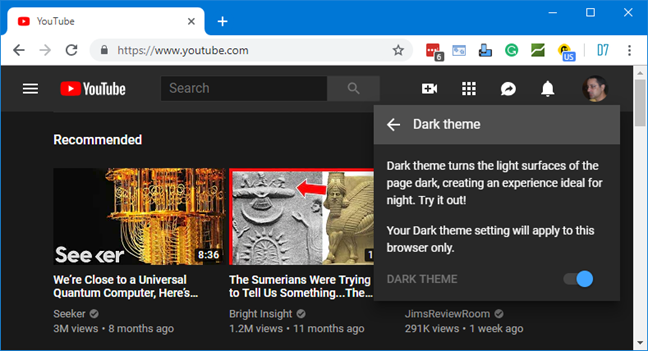
Tenga en cuenta que la configuración del tema oscuro(Dark theme) se guarda en una cookie en su navegador. La configuración no afecta a los otros navegadores en su computadora con Windows(Windows computer) , y no afecta a otras instalaciones del mismo navegador en otras computadoras. Si se eliminan sus cookies, YouTube vuelve a la configuración predeterminada que tiene el tema oscuro(Dark theme) desactivado.
Si no ha iniciado sesión con una cuenta de Google(Google account) en su navegador web(web browser) , YouTube muestra una página ligeramente diferente. Busque un botón de Configuración(Settings) representado por tres puntos verticales, junto a INICIAR SESIÓN(SIGN IN) en la esquina superior derecha. Haga clic en el botón Configuración(Settings) y luego en Tema oscuro(Dark theme) en el menú.

YouTube muestra un panel con una descripción del tema oscuro(Dark theme) y un solo interruptor. Encienda el interruptor para habilitar el modo oscuro en su navegador.

El tema oscuro(Dark theme) se aplica inmediatamente al menú y a todo el sitio de YouTube(YouTube site) . Haga clic(Click) o toque en cualquier otro lugar de la página para cerrar el panel de tema oscuro .(Dark theme)

Recuerde que la configuración del tema oscuro(Dark theme) se guarda como una cookie en su navegador. Si inicia sesión en su cuenta de Google(Google account) , se conserva la configuración del tema oscuro(Dark theme) . Además, en una sesión de navegación(browsing session) privada , YouTube comienza siempre con el tema oscuro(Dark theme) desactivado porque la sesión privada no tiene acceso a las cookies anteriores. Puede activar el tema oscuro(Dark theme) para la sesión de navegación(browsing session) actual , pero esta configuración se pierde tan pronto como cierra la ventana de navegación(browsing window) privada .
¿Usas el modo oscuro(dark mode) para YouTube todo el tiempo?
El tema Oscuro(Dark theme) se puede usar para ahorrar batería, para proteger tus ojos cuando estás en un ambiente oscuro o simplemente por su estética. Descubrí que una vez que encendí el tema oscuro(Dark theme) en YouTube , nunca volví a apagarlo. ¿Qué te parece el modo oscuro(dark mode) de YouTube ? ¿Tiene la intención de apagarlo de nuevo o tiene la intención de mantenerlo encendido todo el tiempo? Háganos saber en un comentario a continuación.
Related posts
Cómo encender o apagar Facebook's Dark Mode
Cómo cambiar el idioma en Netflix (7 maneras)
Cómo crear un protector de pantalla con IrfanView, en Windows
Cómo PIN Steam Juegos Para comenzar en Windows 10
Cómo cambiar el protector de pantalla en Windows 10: Todo lo que necesita saber
5 maneras de subir archivos a Google Drive
Cómo detener la Chrome de Pedir guardar contraseñas
Cómo cambiar el fondo en Windows 11: 6 formas -
Cómo usar cursores y punteros de mouse personalizados en Windows 10
¿Cómo activo HDR en mi computadora con Windows 10?
¿Cómo abrir el Xbox overlay? ¿Cuál es el Xbox Game Bar shortcut?
La ubicación de los fondos de pantalla de Windows 10 para el escritorio y la pantalla de bloqueo
¿Dónde se encuentran los patrones de la pantalla de inicio y cómo extraerlos?
Presentamos Windows 8.1: cambie el fondo de pantalla y los colores de la pantalla de inicio
Los mejores fondos de pantalla para Windows (4K y Full HD) -
Cómo hacer que PowerShell y el símbolo del sistema sean transparentes
Cómo eliminar los mensajes Skype (Windows, Android, iPhone, Mac)
¿Qué es RGB? ¿Cómo se usa? ¿Qué pasa con la iluminación RGB?
4 formas de cambiar el fondo de escritorio en Windows 10
Cómo crear su propio protector de pantalla con la Galería de fotos de Windows
